
최신 버전의 Windows 및 기타 운영 체제는 다음 중 하나를 사용할 수 있습니다. 이전 MBR (마스터 부트 레코드) 또는 최신 GPT (GUID 파티션 테이블) 파티션 구성표를 위해. 다음은 디스크에서 사용중인 디스크를 확인하고 둘간에 변환하는 방법입니다.
이는 드라이브에 파티션 테이블을 저장하는 다른 방법입니다. GPT는 더 현대적이며 UEFI 모드에서 Windows 시스템을 부팅하는 데 필요합니다. MBR은 BIOS 모드에서 이전 Windows 시스템을 부팅하는 데 필요하지만 64 비트 버전의 Windows 7도 UEFI 모드에서 부팅 할 수 있습니다.
디스크에서 사용중인 파티션 테이블을 확인하는 방법
디스크에서 사용중인 파티션 테이블을 확인하려면 두 가지 옵션이 있습니다. Windows의 그래픽 디스크 관리 도구를 사용하거나 명령 줄을 사용할 수 있습니다.
옵션 1 : 디스크 관리 도구 사용
관련 : 드라이브를 분할 할 때 GPT와 MBR의 차이점은 무엇입니까?
이 정보는 Windows에 포함 된 DIsk 관리 도구에서 볼 수 있습니다. 액세스하려면 시작 메뉴를 마우스 오른쪽 버튼으로 클릭하거나 Windows 키 + X를 누르고 "디스크 관리"를 선택하십시오. Windows 키 + R을 눌러 실행 대화 상자를 열고 상자에 "diskmgmt.msc"를 입력 한 다음 Enter 키를 누를 수도 있습니다.
디스크 관리 창에서 확인하려는 디스크를 찾습니다. 마우스 오른쪽 단추로 클릭하고 "속성"을 선택하십시오.
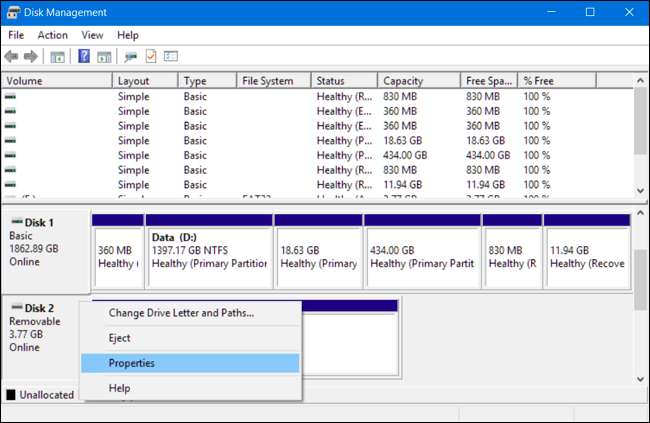
"볼륨"탭을 클릭합니다. '파티션 스타일'오른쪽에 사용중인 디스크에 따라 '마스터 부트 레코드 (MBR)'또는 'GUID 파티션 테이블 (GPT)'이 표시됩니다.
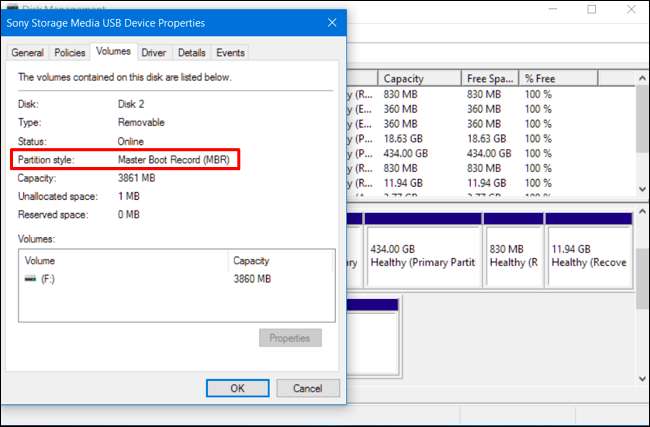
옵션 2 : Diskpart 명령 사용
명령 프롬프트 창에서 표준 diskpart 명령을 사용하여 확인할 수도 있습니다. 먼저 시작 버튼을 마우스 오른쪽 버튼으로 클릭하거나 Windows 키 + X를 누르고 '명령 프롬프트 (관리자)'를 선택하여 관리자 권한으로 명령 프롬프트 창을 시작합니다. 시작 메뉴에서 명령 프롬프트 단축키를 찾아 마우스 오른쪽 버튼으로 클릭 한 다음 "관리자 권한으로 실행"을 선택할 수도 있습니다.
다음 두 명령을 입력하고 각 명령 뒤에 Enter 키를 누릅니다.
diskpart
목록 디스크
연결된 디스크가 나열된 표가 표시됩니다. 디스크가 GPT 인 경우 'Gpt'열 아래에 별표 (* 문자)가 표시됩니다. MBR 디스크 인 경우 Gpt 열 아래에 비어 있습니다.
예를 들어 아래 스크린 샷에서 디스크 0과 디스크 1은 모두 GPT 디스크이고 디스크 2는 MBR 디스크입니다.
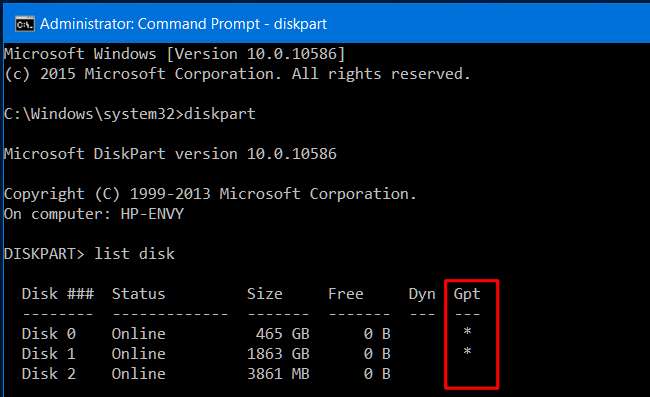
MBR과 GPT간에 변환하는 방법 : 디스크 백업 및 지우기
디스크를 MBR에서 GPT로 또는 GPT에서 MBR로 변환하려면 먼저 디스크의 콘텐츠를 삭제해야합니다. 계속하기 전에 디스크의 모든 데이터를 백업하십시오. 아래의 변환 프로세스는 모든 데이터 및 파티션 테이블의 디스크를 지운 다음 새로운 유형의 파티션 구성표로 변환하고 처음부터 다시 설정합니다.
기술적으로 이것은 디스크간에 변환하는 유일한 방법은 아닙니다. 일부 타사 파티션 관리 프로그램은 데이터 손실없이 MBR을 GPT로, GPT를 MBR로 변환 할 수 있다고 약속합니다. 그러나 이러한 기능은 Microsoft에서 공식적으로 지원하지 않으며 분실 한 경우에 대비하여 이러한 프로그램을 실행하기 전에 데이터를 백업하는 것이 좋습니다.
드라이브를 백업하고 데이터를 지우고 필요한 데이터를 다시 이동하는 것이 좋습니다. 변환 기능을 사용하는 것보다 조금 더 오래 걸릴 수 있지만 이는 공식적으로 지원되는 방법이며 파티션 문제 나 데이터 손실이 발생하지 않을 것입니다.
옵션 1 : 디스크 관리 사용
생각해 내다, 계속하기 전에 디스크의 모든 데이터를 백업하세요. ! 이렇게하면 변환하도록 선택한 디스크의 모든 데이터가 지워집니다!
디스크를 다른 파티션 구성표로 변환하려면 디스크 관리에서 디스크를 찾습니다. 드라이브의 파티션을 마우스 오른쪽 버튼으로 클릭하고 "볼륨 삭제"또는 "파티션 삭제"를 선택하여 제거합니다. 해당 디스크의 각 파티션에 대해이 프로세스를 반복합니다.
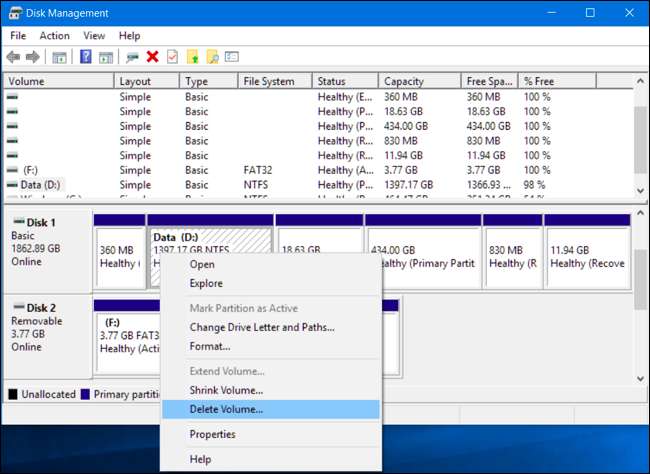
디스크에서 모든 파티션이 제거되면 디스크 관리에서 디스크를 마우스 오른쪽 버튼으로 클릭하고 'GPT 디스크로 변환'또는 'MBR 디스크로 변환'을 선택할 수 있습니다. 이 옵션은 모든 파티션이 삭제 된 후에 만 사용할 수 있습니다.
이 작업을 수행 한 후 디스크 관리 창에서 디스크에 하나 이상의 파티션을 만들 수 있습니다. 할당되지 않은 공간 내부를 마우스 오른쪽 버튼으로 클릭하고 새 파티션을 하나 이상 만듭니다. 그런 다음 원하는 경우 백업 한 데이터를 새 파티션으로 이동할 수 있습니다.
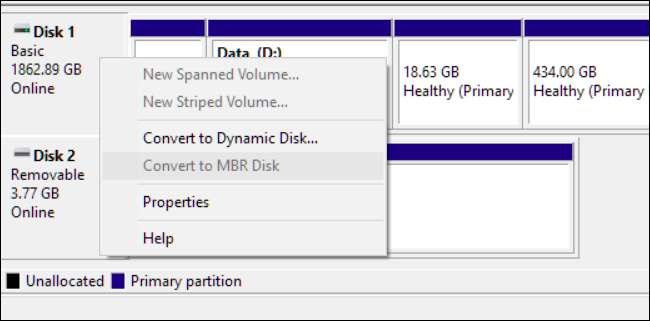
옵션 2 : Diskpart 명령 사용
관련 : 플래시 드라이브, SD 카드 또는 내부 드라이브를 "청소"하여 파티션 및 용량 문제를 해결하는 방법
명령 프롬프트 창에서 diskpart 명령을 사용하여이 작업을 수행 할 수도 있습니다. 이는 경우에 따라 필요할 수 있습니다. diskpart clean 명령 그래픽 디스크 관리 도구에서 잠기거나 수정할 수없는 것처럼 보이는 파티션과 디스크를 수정할 수 있습니다.
생각해 내다, 계속하기 전에 디스크의 모든 데이터를 백업하세요. ! 이렇게하면 변환하도록 선택한 디스크의 모든 데이터가 지워집니다!
먼저 관리자 권한으로 명령 프롬프트 창을 시작합니다. 명령 프롬프트 창에 다음 명령을 차례로 입력합니다.
diskpart
목록 디스크
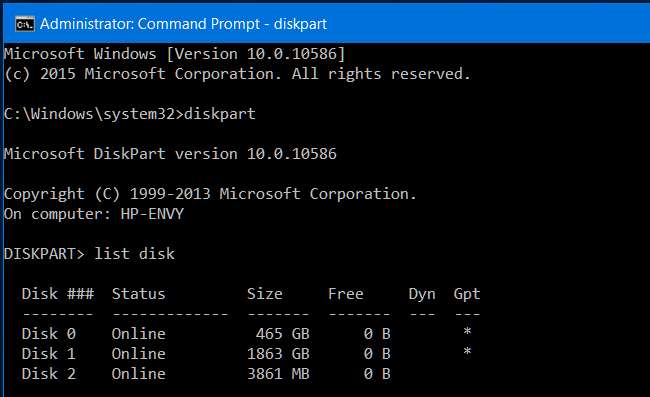
컴퓨터의 디스크 목록이 표시됩니다. 변환하려는 디스크 번호를 기록해 둡니다. 크기로 디스크를 식별 할 수 있습니다.
이제 다음 명령을 차례로 입력하고 Enter 키를 누른 다음 "#"을 변환 할 디스크 번호로 바꿉니다. "clean"명령은 디스크의 내용과 파티션 레코드를 지우므로 올바른 디스크 번호를 선택하는 데 매우주의하십시오!
디스크 번호 선택
깨끗한
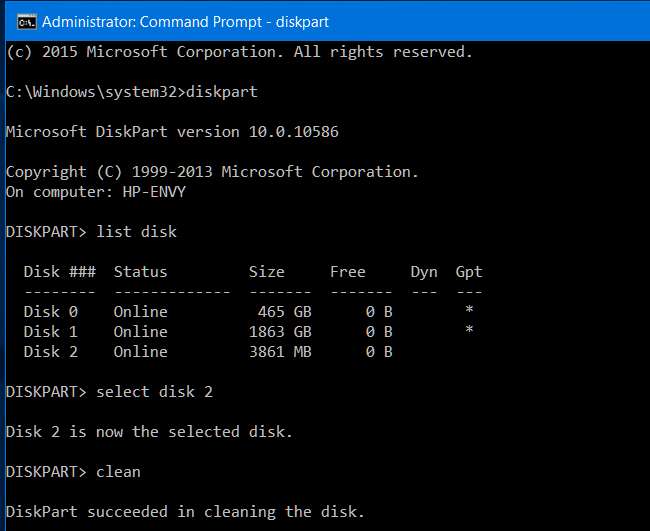
이제 다음 명령 중 하나를 입력하여 원하는 디스크 파티션 시스템을 MBR 또는 GPT로 변환합니다.
디스크를 MBR에서 GPT로 변환하려면 :
gpt 변환
디스크를 GPT에서 MBR로 변환하려면 :
mbr로 변환
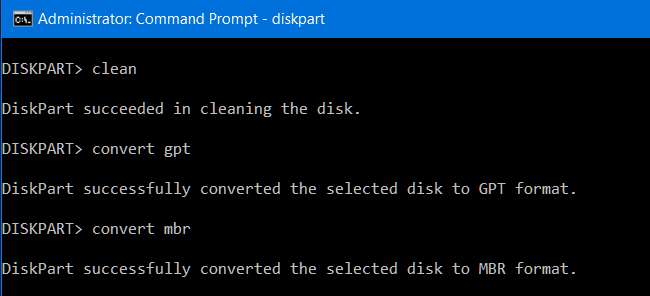
이제 완료되었으며 디스크 관리 창을 사용하여 디스크에 파티션을 만들거나 명령 프롬프트의 다른 diskpart 명령을 사용하여 해당 파티션을 만들 수도 있습니다. 원하는 경우 백업 한 데이터를 새 파티션으로 이동할 수 있습니다.
다시 말하지만 이론 상으로는 디스크를 지우지 않고 MBR과 GPT간에 변환 할 수있는 방법이 있습니다. 하지만 모든 상황에서 타사 도구의 안정성을 확인할 수는 없으므로 일반적으로 공식적으로 지원되는 디스크 삭제 방법을 사용하는 것이 좋습니다. 시간이 조금 더 걸릴 수 있지만 제대로 작동하는 것은 보장됩니다.






